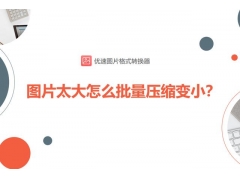什么是螺旋线?
- 软件名称:
- UG10.0怎么使用通用后处理器编辑?
- 软件大小:
- 更新时间:
- 2016-09-21
创建具有指定圈数、螺距、半径或直径、旋转方向及方位的线叫螺旋线。
螺旋线可以做什么?
通过使用螺旋线可以设计出弹簧、天津麻花、蚊香、漏斗等形状的三维零件。单独使用螺旋线绘制出来的图形只是线,还需要配合使用管道、渲染等工具才能把零件设计得惟妙惟肖。
写螺旋线设计解密经验前,有网友向我求教一一个关于使用螺旋线设计的图形零件,我就总结了在10多年的设计生涯中,所见、所设计的螺旋线零件的画法、技巧,希望能对大伙有帮助。下图用螺旋线所设计的零件名称依次为:天津麻花型、缠绕型、漏斗型、蚊香型、檀香型、弹簧型等六种;如你在绘制此类零件时,如有不明白或设计不出来的情况,欢迎与我交流!
一、弹簧型螺旋线设计技巧
1、启动软件,并新建一个模型零件;(注意:我的软件版本是10.0,其可以用中文来命名,10.0以下的版本,只能使用英文、数字或英文数字组合来为零件命名)

2、进入到模型设计后,在插入-曲线中,找到我们所要使用的螺旋线命令;
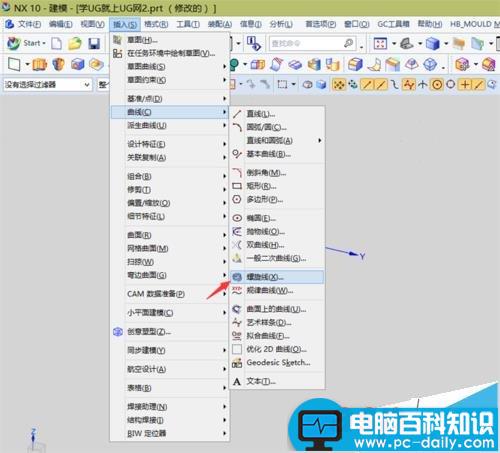
3、按下图中的参数输入后,可以得到右侧的螺旋线;当然你可以改变这些参数,只需要注意:
1)类型需要选择按失量;
2)方位按默认的基准坐标系;
3)直径规律类型中输入恒定(可改),值为螺旋的直径(可改)
4)螺纹规律类型恒定(可改),螺距代表的是圈与圈之间的距离(可改)
5)方法中选限制(可改),起始代表开始位置、终止代表结束位置,也就是你要绘制的螺旋线的整体高度(可改)
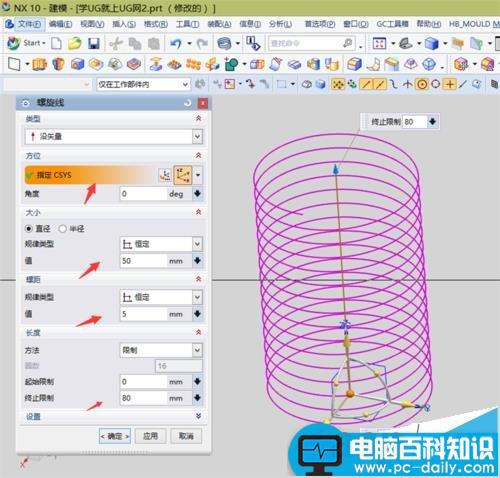
4、螺纹线绘制出来后,要配合使用管道命令,才能创建出一个三维立体零件来;使用管道命令时,路径选择刚绘制的螺旋线,横截面的外侧为3mm(可改);

5、设计出来的三维零件,如果不渲染,其外观也不漂亮,可以通过视图下的真实着色编辑器来渲染,这样零件就具有一定的动态美感。

二、檀香型、漏斗型螺旋线设计技巧
1、重复步骤弹簧螺旋线1-3步,按下图中的数据来设置螺旋线;(注意规律类型已经切换到了[三次]下)。
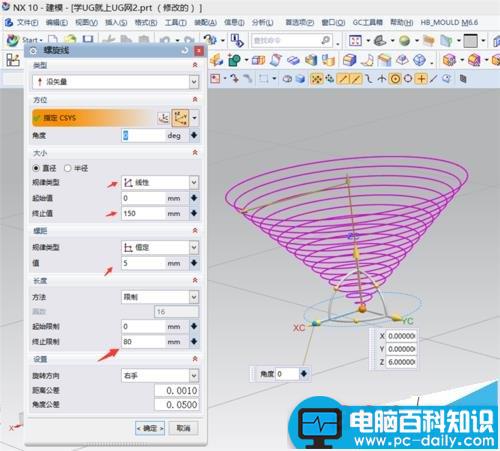
2、通过使用管道、渲染组合命令,下图为得到的真实图形;

3、漏斗型螺旋线与檀香型螺旋的设计大同小异,主要是其数据在设计中不一样,下图为设计漏斗型螺旋线的数据,请仔细对照,一个数值不对,整个图形就变了。
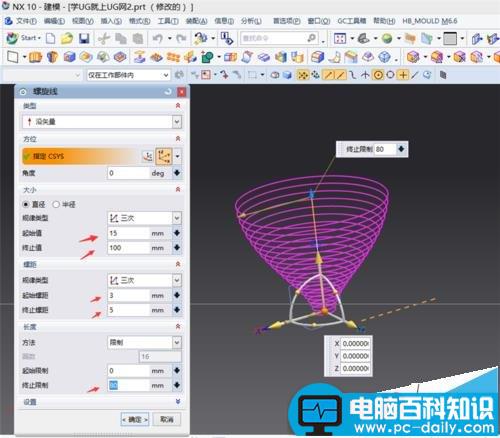
4、设计的漏斗型螺旋线零件如下图,如不满意,还可以返回步骤3中编辑螺旋线来改变其最终的形状。

三、蚊香型螺旋线设计
1、蚊香型螺旋线的参数设置如下图,其重要参数依次为:线性、恒定、圈数;(很多的设计新人往往会在这一步骤中出现错误)

2、上一步绘制的螺旋线不是平的,需要增加使用[投影曲线命令],在进入到[投影曲线]命令后,选中螺旋线,然后选择要投影的平面,特别要注意[投影方向],本步骤的绘图参数都在下图中;

3、使用管道、渲染工具,最终我们得到的蚊香型螺旋线如下;

四、缠绕型螺旋线设计技巧
1、缠绕型螺旋线不能直接设计出来,需要在没有画螺旋线之前,先绘制出一个曲线的形状,依便做缠绕;(如我下图选进入到草图中,绘制一个圆)

2、进入到螺旋线命令下,其类型要使用沿脊线(沿一条轨迹线之意,也就是步骤1绘制的圆),注意我下图中,红色箭头标示的部分为重要的参数;

3、配合使用管道、渲染,我们设计出了一个金灿灿的三维零件图形。

五、天津麻花型螺旋线设计技巧
1、天津麻花相信大家都见过,甚至吃过,用螺旋线可以设计出天津麻花型的三维零件;先进入到草图下,使用样条曲线绘制出一条线;(注意:这条线决定你所绘制的螺旋线的形状)

2、本螺旋线的类型也要使用沿脊线,选中了上一步绘制的样条线后,按图中的参数来设置;

3、平常我们看到的天津麻花都是交叉缠绕的,所以我们在绘制螺旋线时,也需要设计两根;(注意,此两根螺旋线在选择脊线时,要分别以样条线的一端为方向,切记!切记!)

4、天津麻花型螺旋线到此设计完成,渲染后还不错吧!在这六个零件的螺旋线设计中,你需要通过练习才能掌握,设计是一门技术,需要我们不断地去钻研才能掌握其精髓!